-
-
Activer le basculement AlwaysOn de plusieurs sous-réseaux SQL Server
-
Migration de stockage au sein du même hôte
-
This content has been machine translated dynamically.
Dieser Inhalt ist eine maschinelle Übersetzung, die dynamisch erstellt wurde. (Haftungsausschluss)
Cet article a été traduit automatiquement de manière dynamique. (Clause de non responsabilité)
Este artículo lo ha traducido una máquina de forma dinámica. (Aviso legal)
此内容已经过机器动态翻译。 放弃
このコンテンツは動的に機械翻訳されています。免責事項
이 콘텐츠는 동적으로 기계 번역되었습니다. 책임 부인
Este texto foi traduzido automaticamente. (Aviso legal)
Questo contenuto è stato tradotto dinamicamente con traduzione automatica.(Esclusione di responsabilità))
This article has been machine translated.
Dieser Artikel wurde maschinell übersetzt. (Haftungsausschluss)
Ce article a été traduit automatiquement. (Clause de non responsabilité)
Este artículo ha sido traducido automáticamente. (Aviso legal)
この記事は機械翻訳されています.免責事項
이 기사는 기계 번역되었습니다.책임 부인
Este artigo foi traduzido automaticamente.(Aviso legal)
这篇文章已经过机器翻译.放弃
Questo articolo è stato tradotto automaticamente.(Esclusione di responsabilità))
Translation failed!
Migration de stockage au sein du même hôte
Citrix Provisioning améliore la migration de stockage au sein du même hôte en mettant à jour la manière dont Citrix Studio intègre le stockage du système d’exploitation dans une VM. Pour utiliser cette fonctionnalité, procédez comme suit :
- Dans Citrix Studio, définissez le groupe de mise à disposition contenant les membres des machines cibles souhaitées sur le mode de maintenance.
- Arrêtez toutes les machines cibles provisionnées.
- Accédez à Configuration > Hébergement et sélectionnez la propriété Ressources de l’hôte que vous souhaitez modifier. Dans la section Actions de l’écran, cliquez sur Modifier le stockage.
- Sous Stockage d’OS et Stockage temporaire, désélectionnez le stockage obsolète. La modification du stockage place l’état du stockage sur Remplacé. Cliquez sur Supprimer pour le supprimer définitivement. Sélectionnez le nouveau stockage que vous souhaitez utiliser.
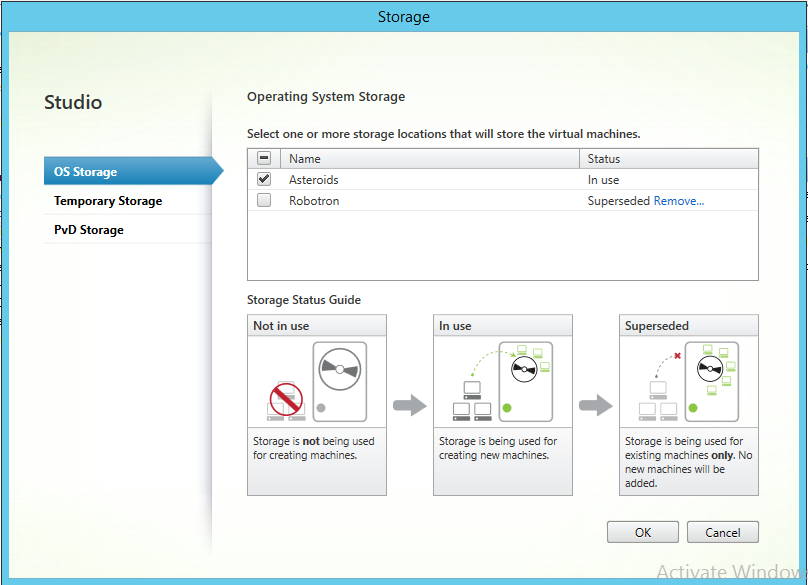
- Accédez à l’hyperviseur et migrez les VM vers le nouveau stockage. Certains hyperviseurs (ESX et VMM) disposent de métadonnées pour les VM. Déplacez également ces métadonnées.
- Désactivez le mode de maintenance sur le groupe de mise à disposition.
- Démarrez toutes les machines cibles provisionnées.
Partager
Partager
Dans cet article
This Preview product documentation is Citrix Confidential.
You agree to hold this documentation confidential pursuant to the terms of your Citrix Beta/Tech Preview Agreement.
The development, release and timing of any features or functionality described in the Preview documentation remains at our sole discretion and are subject to change without notice or consultation.
The documentation is for informational purposes only and is not a commitment, promise or legal obligation to deliver any material, code or functionality and should not be relied upon in making Citrix product purchase decisions.
If you do not agree, select I DO NOT AGREE to exit.